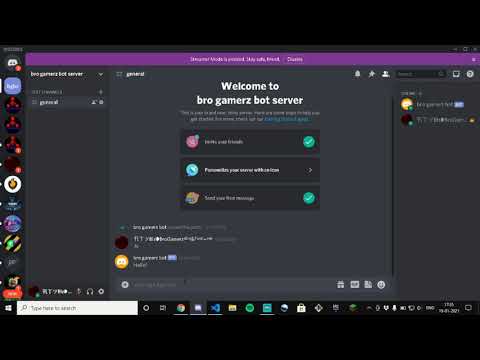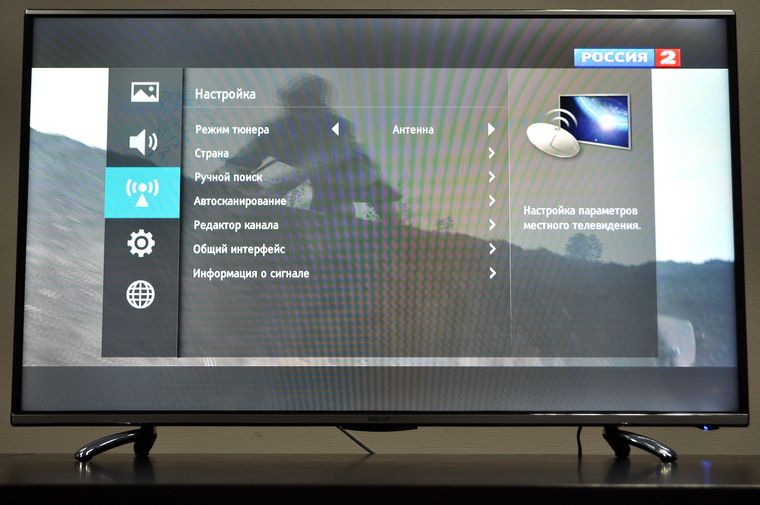Антивирус для проверки компьютера без установки
Лучшие антивирусные сканеры не требующие установки
Антивирусные сканеры предназначены для проверки компьютера на наличие вредоносного программного обеспечения, устранения обнаруженных угроз. Антивирусное приложение – сканер, проверяет систему в произвольный момент времени, не обеспечивает постоянную защиту компьютера.
В этом проявляется разница между антивирусными сканерами и мониторами (антивирусами). Антивирусный сканер проводит разовые проверки по требованию, а антивирус, установленный на компьютере, выполняет постоянную защиту ПК.
Содержание:
- Dr.Web CureIt! — мощная лечащая утилита
- Kaspersky Virus Removal Tool — мощный антивирусный сканер
- Emsisoft Emergency Kit — аварийный лечащий комплект
- ESET Online Scanner — онлайн сканер вирусов
- F-Secure Online Scanner — облачный сканер
- Norton Power Eraser — выявление вирусных угроз
- Microsoft Safety Scanner — сканер для поиска вирусов
- COMODO Cleaning Essentials — инструменты для борьбы с вирусами
- Выводы статьи
Для чего нужны антивирусные программы — сканеры? Антивирусные сканеры для Windows необходимы для проверки компьютера в случаях, когда стационарно установленные антивирусы не справляются со своей работой. Например, система стала сильно тормозить без видимых причин, в работе некоторых программ стали появляться сбои и т. п.
Вполне возможно, что на компьютер проникло вредоносное ПО. Поэтому имеет смысл проверить и, если что-то обнаружено, вылечить компьютер, устранить возникшие проблемы.
Некоторые пользователи не использую антивирусные приложения на своих компьютерах. В таких случаях, следует время от времени выполнять проверку системы с помощью антивирусного сканера для профилактики.
Часть сканеров использует в своей работе облачные серверы, с которыми взаимодействуют во время проверки компьютера. Поэтому, для работы подобного типа программ необходимо интернет соединение.
Другие антивирусные сканеры полностью автономные, они имеют в своем составе все актуальные антивирусные базы на момент загрузки приложения. Для новой проверки следует скачать свежую версию антивирусного сканера.
В статье мы разберем бесплатные антивирусные сканеры (увы, есть и платные программы этого типа), которые работают без установки на компьютер. Подобные приложения имеют некоторые преимущества, так как встречаются ситуации, когда в результате тяжелого заражения системы становится невозможным установка антивирусной программы на компьютер. Портативная, переносная версия (portable) антивирусного сканера позволит запустить программу не только с диска компьютера, но и со съемного носителя, например, с USB флешки.
Подобные приложения имеют некоторые преимущества, так как встречаются ситуации, когда в результате тяжелого заражения системы становится невозможным установка антивирусной программы на компьютер. Портативная, переносная версия (portable) антивирусного сканера позволит запустить программу не только с диска компьютера, но и со съемного носителя, например, с USB флешки.
Для проведения проверки на вирусы следует использовать сканер от другого производителя, отличного от разработчика антивируса, установленного на ПК.
В этой инструкции представлены лучшие антивирусные сканеры, поддерживающие русский язык, работающие в операционной системе Windows.
Dr.Web CureIt! — мощная лечащая утилита
Dr.Web CureIt! — популярный антивирусный сканер для лечения зараженных компьютеров от российской компании Dr.Web. Сканер Dr.Web CureIt обнаруживает различные виды вредоносного ПО, не имеет конфликтов с установленными на компьютере антивирусами.
Скачайте лечащую утилиту Dr.Web CureIt! с официального сайта компании Доктор Веб. Для новой проверки ПК скачайте свежую версию программы с актуальными базами (обновления выпускаются часто, несколько раз в день).
Для новой проверки ПК скачайте свежую версию программы с актуальными базами (обновления выпускаются часто, несколько раз в день).
Порядок использования утилиты Dr.Web CureIt:
- После окончания загрузки, запустите приложение на компьютере (программа имеет имя из набора символов для противодействия вирусам, чтобы они не могли заблокировать запуск утилиты на компьютере).
- После запуска утилиты примите условия лицензионного соглашения.
- Нажмите на кнопку «Начать проверку» или выберите отдельные объекты для проверки.
Если в результате сканирования системы было обнаружено вредоносное ПО, проведите лечение компьютера от вирусов.
Более подробно об использовании Dr.Web CureIt! читайте в этой статье.
Подробнее: Dr.Web CureIt! — бесплатная лечащая утилита
Kaspersky Virus Removal Tool — мощный антивирусный сканер
Kaspersky Virus Removal Tool (KVRT) — продукт российской компании Лаборатория Касперского для обнаружения и удаления вирусов с компьютера. Приложение эффективно справляется с возложенными на нее задачами.
Приложение эффективно справляется с возложенными на нее задачами.
Скачайте утилиту Kaspersky Virus Removal Tool с официального сайта Лаборатории Касперского. Для нового сканирования скачайте последнюю версию KVRT (приложение обновляется несколько раз в день).
Процесс проверки на вирусы в Kaspersky Virus Removal Tool проходит в несколько шагов:
- Запустите KVRT на компьютере.
- Примите условия лицензионного соглашения.
- В окне «Все готово к проверке» нажмите на кнопку «Начать проверку».
Получите отчет о проверке, выполните лечение или удаление обнаруженных вредоносных элементов с компьютера.
Для подробного ознакомления с работой Kaspersky Virus Removal Tool перейдите по ссылке.
Подробнее: Kaspersky Virus Removal Tool — бесплатная антивирусная утилита
Emsisoft Emergency Kit — аварийный лечащий комплект
Emsisoft Emergency Kit — аварийный комплект утилит для лечения зараженных компьютеров. Программа имеет в своем составе несколько инструментов для противодействия вредоносному программному обеспечению: графический инструмент Emergency Kit Scanner и инструмент Commandline Scanner, запускаемый из командной строки.
Скачайте Emsisoft Emergency Kit с официального сайта новозеландской компании Emsisoft, а затем выполните действия:
- Распакуйте программу на компьютере. При настройках по умолчанию, на диске «С:» создается папка «EEK».
- Затем откроется папка с программой, в которой нужно кликнуть по приложению «Start Emergency Kit Scanner».
- Примите условия лицензионного соглашения, а потом обновите программу.
- Нажмите на кнопку «Сканирование».
- Выберите тип проверки: «Быстрая проверка», «Проверка на угрозы», «Быстрая проверка».
- Запустите сканирование.
- Обнаруженные угрозы будут помещены в карантин, удалите вирусы с компьютера.
О работе приложения Emsisoft Emergency Kit подробнее читайте ниже.
Подробнее: Emsisoft Emergency Kit — бесплатный пакет антивирусных утилит
ESET Online Scanner — онлайн сканер вирусов
ESET Online Scanner — онлайн сканер для проверки компьютера и удаления с ПК обнаруженных угроз. В своей работе утилита использует облачные технологии для защиты от разных типов угроз.
В своей работе утилита использует облачные технологии для защиты от разных типов угроз.
Сначала потребуется скачать ESET Online Scanner с официального сайта словацкой компании ESET.
Затем выполните следующие шаги:
- Примите лицензионное соглашение.
- Настройте параметры сканирования.
- Нажмите на кнопку «Сканировать».
После завершения проверки, удалите найденные угрозы.
Более подробно о ESET Online Scanner читайте на этой странице.
Подробнее: ESET Online Scanner — проверка на вирусы онлайн
F-Secure Online Scanner — облачный сканер
F-Secure Online Scanner — облачный онлайн сканер для проверки компьютера на наличие вредоносного ПО. Приложение использует при проверке компьютера облачную антивирусную базу.
Загрузите приложение F-Secure Online Scanner с официального сайта финской компании F-Secure.
Проведите проверку в F-Secure Online Scanner, выполнив шаги:
- После запуска программы, примите условия лицензионного соглашения.

- Нажмите на кнопку «Принять и проверить».
- Проведите проверку и очистку системы от вредоносных файлов и приложений.
Подробнее о работе F-Secure Online Scanner вы узнаете из статьи на сайте.
Подробнее: F-Secure Online Scanner для проверки на вирусы
Norton Power Eraser — выявление вирусных угроз
Norton Power Eraser — инструмент для выявления угроз, которые трудно обнаружить обычным антивирусом. Программа применяет агрессивные технологии сканирования для выявления вредоносного софта.
Norton Power Eraser можно скачать с официального сайта американской компании Symantec.
При проверке выполните последовательные шаги:
- Запустите программу.
- Нажмите на кнопку «Сканировать на предмет угроз».
- Удалите обнаруженные угрозы.
Если понадобиться, в программе Norton Power Eraser можно выполнить расширенные сканирования.
Подробная статья про Norton Power Eraser находится тут.
Подробнее: Norton Power Eraser — антивирусный сканер
Microsoft Safety Scanner — сканер для поиска вирусов
Антивирусное средство от американской корпорации — Microsoft Safety Scanner обнаруживает и удаляет вредоносное программное обеспечение в операционной системе Windows. Для выполнения проверки, пользователю нужно будет скачать утилиту, а затем запустить сканер на компьютере.
Перед выполнением загрузки, на странице Microsoft Safety Scanner официального сайта выберите язык и версию разрядности (64-bit или 32-bit) приложения. Антивирусный сканер сохраняет работоспособность в течение 10 дней. Для следующей проверки необходимо загрузить новую версию утилиты с актуальными антивирусными базами.
В Microsoft Safety Scanner проверка компьютера на вирусы проходит в следующем порядке:
- Запустите программу Microsoft Safety Scanner на компьютере.
- Примите условия лицензионного соглашения.
- В следующем окне нажмите на кнопку «Далее».
- Выберите тип проверки: «Быстрая проверка», «Полная проверка», «Выборочная проверка».

- Запустите проверку на вирусы.
- Дождитесь появления результатов сканирования.
- В случае обнаружения вирусов или другого вредоносного ПО, удалите опасные объекты с компьютера.
Прочитайте подробную статью про использование Microsoft Safety Scanner.
Подробнее: Microsoft Safety Scanner — антивирусный сканер
COMODO Cleaning Essentials — инструменты для борьбы с вирусами
COMODO Cleaning Essentials — набор инструментов для определения и удаления вирусов и опасных процессов с компьютера. В состав приложения входит антивирусный сканер, обнаруживающий различные типы вирусов.
Скачайте COMODO Cleaning Essentials с официального сайта американской компании Comodo. На странице загрузки выберите разрядность операционной системы Windows, установленной на компьютере. Распакуйте архив с приложением в удобном месте.
Для выполнения проверки проделайте следующее:
- Сначала откройте папку с именем «cce_номер_версии_сканера», а затем папку «cce_x64» или «cce_86, в зависимости от выбранной разрядности системы.

- Кликните по файлу «CCE» (Приложение) для запуска программы.
- Примите условия лицензионного соглашения.
- Выберите тип сканирования: «Разумное сканирование», «Полное сканирование» или «Выборочное сканирование».
После завершения проверки, удалите вредоносные элементы с компьютера.
Выводы статьи
В статье рассмотрены лучшие антивирусные сканеры, не требующие установки на компьютер. Программы запускаются с любого удобного места на компьютере, в том числе со съемного носителя. Антивирусные сканеры запускаются пользователем самостоятельно для разовой проверки компьютера. Приложения проводят сканирование системы, удаляют вирусы и вредоносные программы с компьютера.
Нажимая на кнопку, я даю согласие на обработку персональных данных и принимаю политику конфиденциальности
Антивирус онлайн ESET Online Scanner - проверка антивирусом без установки Есет Онлайн Сканер.
Бесплатное сканированиес помощью ESET Online Scanner
- Бесплатное сканирование для удаления угроз онлайн с компьютера
с ESET Internet Security
- Защита в режиме реального времени, 24/7
- Выявляет и удаляет угрозы в фоновом режиме
- Попробуйте 30-дневную бесплатную версию
попробовать
ПОПРОБОВАТЬ
Дополнительная проверка компьютераПростой в использовании инструмент, который может работать в сочетании с уже установленным антивирусом
Комплексноевиявлення загроз
Обнаруживает как распространенные, так и неизвестные вирусы, черви, трояны, шпионские программы, а также другие киберугрозы
Простой в использовании инструментПозволяет осуществить сканирование онлайн на наличие угроз бесплатно без необходимости регистрации
Периодическое сканированиеустройства
Регулярные автоматические ежемесячные проверки онлайн на наличие вредоносных и подозрительных приложений
Системные требования
Операционные системы:
Microsoft Windows 10/8. 1/8/7
1/8/7
Место на диске:
минимально 350 Мб, оптимально 400 Мб
Память:
500 Мб
Параметры загрузки
Загрузить
Название: | Размер: | Version:
Changelog
Спасибо за загрузку
Загрузка файла начнется автоматически. В случае отсутствия автоматической загрузки, пожалуйста, перейдите по ссылке (загрузка должна начаться через несколько секунд).
Версия 3.5.6.0
- Исправлено: проблему, по которой данные ESET Online Scanner сохранялись даже после того, как пользователь выбирал «Удалить данные приложения при закрытии».
Версия 3.5.5.0
- Улучшено: визуализация среды продукта.
- Улучшено: доступность продукта.
Версия 3.4.7.0
- Исправлено: уязвимость перехвата DLL, которая могла привести к произвольному выполнению кода.
Версия 3.4.3.0
- Улучшено: доступность отчета о сканировании для пользователей.

- Изменено: добавление отзывов пользователей о продукте.
- Исправлено: языки баннеров.
Версия 3.4.2.0
- Исправлено: улучшения для пользователей Windows 7.
Версия 3.4.1.0
- Усовершенствовано: сообщение о результатах сканирования.
- Улучшено: поведение значков на панели задач ESET Online Scanner.
- Исправлено: открытие ESET Online Scanner при нажатии пользователем на оповещение.
- Исправлено: перемещение уведомлений в Центр уведомлений Windows.
Версия 3.3.4.0
- Улучшено: обновлено Лицензионное соглашение с конечным пользователем.
- Исправлено: сбой при инициализации языков.
Версия 3.3.3.0
- Добавлено: экраны для периодического сканирования – настройки для нежелательных приложений.
- Добавлено: подсказки при нажатии.
- Улучшено: обновление до актуальных версий продукта.
- Улучшено: согласие на сбор данных – улучшение потока.
- Улучшено: улучшение доступности.

- Исправлено: языки RTL в exe.
Версия 3.1.16.0
- Добавлено: периодическое сканирование включено по умолчанию.
- Добавлено: ярлык на рабочий стол.
- Добавлено: оповещение в Windows 10 для периодического сканирования.
- Добавлено: экран «Остановка сканирования».
- Добавлено: экраны «Сканирование прервано пользователем».
- Улучшено: настройки прокси теперь доступны на экране «Выбор типа сканирования».
- Улучшено: общие усовершенствования графического интерфейса и локализации.
- Исправлено: различные незначительные ошибки.
Версия 3.0.17.0
- Добавлено: периодическое сканирование, которое сканирует устройство один раз в месяц.
- Добавлено: быструю проверку, которая проверяет только наиболее уязвимые части вредоносного программного обеспечения.
- Добавлено: функцию приостановки/продолжения и остановку сканирования.
- Добавлено: настройки запоминаются и загружаются с каждым запуском.

- Добавлено: оповещение об окончании сканирования.
- Добавлено: возможность оставить отзыв.
- Улучшено: новый дизайн интерфейса пользователя.
- Улучшено: обработку найденных выявлений.
Просканируйте устройство с помощью ESET Online Scanner или попробуйте антивирусные решения для домашних пользователей
все продукты
4 способа сканирования на наличие вирусов без покупки антивирусного программного обеспечения
Всегда устанавливайте лучшую антивирусную программу. Но знаете ли вы, что вы можете проверить свой компьютер на наличие вирусов без использования стороннего антивирусного программного обеспечения?
Держите эти методы в своем арсенале безопасности. В 2002 году было известно 60 000 компьютерных вирусов, сетевых червей, троянов и другого вредоносного программного обеспечения. Тенденции показывают, что по состоянию на март 2020 года общее количество новых обнаружений вредоносных программ во всем мире затронуло 677,66 миллиона программ.
Эти упреждающие методы могут стать второй линией обороны. Прежде чем мы начнем, полезно понять симптомы зараженного компьютера, чтобы вы могли сразу понять, когда безопасность вашей системы скомпрометирована.
Симптомы зараженного ПК
Компьютерный вирус, очень похожий на обычный вирус гриппа, очень заразен и мешает даже простейшим компьютерным задачам. Он повреждает программы, стирает системные файлы и снижает производительность вашей системы.
Не всегда легко определить наличие вредоносного ПО на ПК, потому что сбой оборудования и несовместимость системы также могут вызывать те же проблемы. Однако следите за этими тревожными звоночками и немедленно сканируйте свою систему.
- Низкая производительность системы
- Частые сбои приложений
- Необычные сообщения об ошибках
- Браузер часто зависает
- ПК перестает отвечать на запросы
- Система перезагружается
- Переход на страницы, на которые вы не нажимали
- Доступ к файлам и программам заблокирован
Связано: Признаки того, что ваш Mac заражен вирусом (и как это проверить)
Киберпреступники и хакеры достаточно умны, чтобы скрывать свои вредоносные коды, когда они работают на вашем компьютере. Современные вредоносные программы могут избежать обнаружения антивирусом и проникнуть на ваш компьютер, не проявляя ни одного из вышеупомянутых признаков. Единственный способ определить, заражен ли ваш компьютер, — это просканировать его и удалить вирус вручную, используя следующие методы.
Современные вредоносные программы могут избежать обнаружения антивирусом и проникнуть на ваш компьютер, не проявляя ни одного из вышеупомянутых признаков. Единственный способ определить, заражен ли ваш компьютер, — это просканировать его и удалить вирус вручную, используя следующие методы.
1. Найдите необычную активность в диспетчере задач
Диспетчер задач Windows предоставляет подробную информацию обо всех процессах и программах, запущенных на вашем компьютере. Вы можете использовать эту функцию для поиска любых необычных действий, потребляющих ваши системные ресурсы. Откройте диспетчер задач и проверьте системные процессы.
- Введите Диспетчер задач в меню «Пуск» или просто нажмите Ctrl + Shift + Esc . Кроме того, вы можете нажать Ctrl + Alt + Del и в новом окне выберите «Диспетчер задач».
- Нажмите на вкладку Процессы , чтобы просмотреть всю активность системы.
- Если вы видите меньший список, нажмите Подробнее , чтобы просмотреть обширный список процессов.

- Проанализируйте процессы и найдите любую подозрительную активность.
- Щелкните правой кнопкой мыши подозрительную активность и выберите Завершить задачу .
Компьютерный вирус или вредоносная программа часто используют большой объем памяти, ЦП и дисковых ресурсов. Обычно они имеют странные имена, но также могут выдавать себя за настоящие файлы, чтобы избежать обнаружения. Если вы с подозрением относитесь к процессу, просто щелкните его правой кнопкой мыши и выберите 9.0042 Найдите в Интернете , чтобы найти более подробную информацию о программе.
2. Используйте встроенный Защитник Windows
Windows 10 поставляется со встроенным приложением безопасности Windows, которое постоянно сканирует ваш компьютер на наличие вирусов и вредоносных программ. Однако вы также можете выполнять сканирование вредоносных программ вручную с помощью приложения. Вот пошаговый процесс того, как вы можете его использовать.
- Откройте меню Пуск и выберите Настройки.

- Нажмите Обновление и безопасность , а затем выберите Безопасность Windows в меню.
- Среди множества областей защиты щелкните Защита от вирусов и угроз , чтобы открыть окно сканирования.
- Нажмите Параметры сканирования , чтобы просмотреть три параметра, включая Быстрое сканирование, Полное сканирование, и Выборочное сканирование .
- Выберите нужный вариант и нажмите Сканировать сейчас , чтобы запустить сканирование вручную.
Защитник безопасности Windows просканирует ваш компьютер на наличие вредоносных программ и вернет сведения о сканировании. Интегрированный инструмент также позволяет вам принимать меры против угроз. Вы можете Удалить , Восстановить , Заблокировать или Поместить в карантин угрозу с помощью Защитника Windows.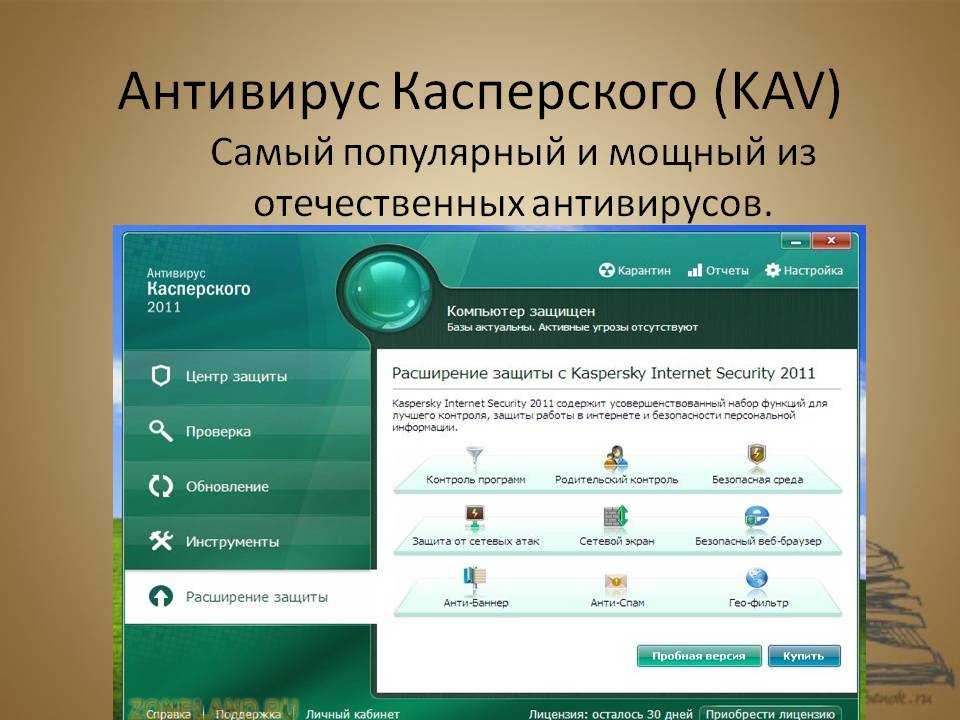
3. Используйте командную строку
Поскольку большинство вирусов и вредоносных программ прячутся на дисках, вы можете использовать командную строку, чтобы выявить скрытые атрибуты файла, а затем удалить его. Вот как вы можете удалить вирусы из своей системы с помощью CMD.
- В меню «Пуск» Windows 10 введите cmd .
- Щелкните правой кнопкой мыши Командная строка и выберите Запуск от имени администратора .
- Перейти к зараженному разделу или диску с помощью ‘X:’ Заменить X на зараженный диск.
- Введите команду attrib и нажмите Введите .
attrib -s -r -h /s /d *.*
- Введите команду dir , чтобы увидеть все файлы каталога и подкаталоги на назначенном диске.
Теперь ищите подозрительные файлы с именами, содержащими такие слова, как «9».0042 autorun » и расширение « . inf ». Используйте команду Удалить , чтобы удалить вирус, как показано ниже:
inf ». Используйте команду Удалить , чтобы удалить вирус, как показано ниже:
del имя зараженного файла
В команде attrib h представляет скрытый атрибут файла, r отображает атрибут «только для чтения», а s изменяет файлы с пользовательских на системные. /s расширяет поиск по всему пути, включая подпапки, а /d включает в поиск все папки процессов.
Крайне важно помнить об использовании CMD с осторожностью, поскольку неправильное использование может повредить важные системные файлы.
4. Редактировать реестр Windows
Реестр Windows — это база данных, в которой хранятся параметры конфигурации аппаратного и программного обеспечения системы. Это также позволяет вам вручную удалить вирус с вашего компьютера. Однако вам необходимо идентифицировать вирус, прежде чем вы сможете удалить его из реестра.
Это технический процесс, требующий некоторого знакомства с реестром Windows. Поэтому мы советуем вам пробовать этот метод только тогда, когда вы полностью уверены в подлинности вируса.
Поэтому мы советуем вам пробовать этот метод только тогда, когда вы полностью уверены в подлинности вируса.
Связано: что такое реестр Windows и как его редактировать?
Вот как можно использовать реестр Windows для удаления вируса.
- Введите Regedit в меню «Пуск» или в окне «Выполнить ».
- Щелкните Реестр Windows , чтобы войти в Реестр .
- Перейдите к HKEY_LOCAL_MACHINE , так как вредоносное ПО обычно устанавливает себя в системе.
Теперь найдите подозрительный файл в реестре в разделе:
Software/Microsoft/Windows/CurrentVersion
- Найдите незнакомую программу или файл со странным названием и найдите его в Интернете, чтобы убедиться, что это вредоносное ПО.
- Щелкните правой кнопкой мыши подтвержденную запись и Удалить ее из реестра Windows.
При удалении вируса из реестра Windows мы рекомендуем создавать резервные копии важных файлов и программ. Вы также можете использовать программное обеспечение для восстановления данных в чрезвычайной ситуации, но убедитесь, что до этого не дойдет.
Вы также можете использовать программное обеспечение для восстановления данных в чрезвычайной ситуации, но убедитесь, что до этого не дойдет.
Защитите свой компьютер от посторонних глаз
Как бы вы ни были осторожны, вы не можете полностью устранить угрозу компьютерных вирусов. Используйте эти методы, чтобы противостоять угрозам вредоносных программ и защитить свои ценные данные от посторонних глаз.
А если вышеуказанных методов недостаточно, существует множество других антивирусных инструментов для дальнейшего укрепления защиты вашего ПК.
5 лучших бесплатных онлайн-сканеров и средств удаления вирусов на 2022 год
Кейт Дэвидсон Ненавижу говорить вам об этом, но по-настоящему бесплатных онлайн-сканеров на вирусы почти нет. Большинство из них являются пробными версиями платного программного обеспечения, многие из них на самом деле ничего не делают, а некоторые из них являются фишинговыми сайтами, пытающимися украсть ваши данные или убедить вас загрузить вредоносное ПО.
Однако, протестировав все существующие онлайн-сканеры, я рад сообщить, что есть несколько действительно полезных бесплатных онлайн-инструментов кибербезопасности. Я также нашел несколько одноразовых загрузок, которые действительно могут помочь вам очистить ваш компьютер. Мои рекомендации охватывают 2 типа инструментов: сканеры уязвимостей, которые могут обеспечить актуальность встроенной защиты вашего программного обеспечения, и бесплатные загружаемые антивирусные сканеры, которые могут сканировать весь ваш компьютер на наличие вредоносных программ.
Лично я ни минуты не включу свой компьютер без установленного высококачественного антивирусного программного обеспечения. Пользователи с ограниченным бюджетом могут загрузить бесплатную версию Avira, но если вы готовы потратить несколько долларов на продукт премиум-класса (что я настоятельно рекомендую сделать), пакеты Norton 360 — отличный выбор. Тем не менее, если вам просто нужен быстрый ответ о том, заражен ли ваш компьютер, вам помогут приведенные ниже инструменты.
Краткий обзор 5 лучших бесплатных онлайн-сканеров вирусов:
- 🥇 1. Сканер известных уязвимостей SafetyDetectives — проверьте, обновлено ли ваше программное обеспечение.
- 🥈 2. Norton Power Eraser — просканируйте компьютер с Windows и удалите вирусы.
- 🥉 3. Сканер вирусов Bitdefender для Mac — просканируйте ваш Mac и удалите все вредоносные программы.
- 4. VirusTotal — загрузите любой подозрительный файл или проверьте любой подозрительный веб-сайт.
- 5. Онлайн-сканер ESET — подробное обнаружение и создание отчетов для Windows.
- Сравнение 5 лучших бесплатных онлайн-сканеров.
- Как выбрать лучший бесплатный онлайн-сканер в 2022 году.
- Риски и недостатки бесплатных онлайн-сканеров.
- Доступные антивирусы.

- Лучшие бренды, которые не вошли в число лучших.
- Часто задаваемые вопросы о бесплатных онлайн-сканерах.
Когда дело доходит до полностью онлайн-инструментов кибербезопасности, сканер известных уязвимостей SafetyDetectives является одним из лучших. Это быстрый и безопасный способ узнать, запущены ли на вашем компьютере какие-либо небезопасные программы и требуется ли какой-либо из ваших программ обновление для системы безопасности.
Кроссплатформенный инструмент был разработан при поддержке базы данных CVE (Common Vulnerabilities and Exposures), крупнейшей в мире базы данных известных уязвимостей кибербезопасности. Когда разработчик или исследователь кибербезопасности обнаруживает уязвимость в какой-либо программе, он сначала работает над исправлением. После того, как эта потенциальная угроза будет устранена, о ней будет сообщено CVE, чтобы любой пользователь мог узнать об уязвимостях в своем программном обеспечении и загрузить обновление, чтобы исправить свою безопасность.
Инструмент обнаружения уязвимостей SafetyDetectives проверяет настройки вашего браузера и операционной системы по базе данных CVE и рекомендует исправления на основе этих уязвимостей.
Этот инструмент полностью размещен на веб-сайте SafetyDetectives, поэтому загружать ничего не нужно, и сканирование завершается за секунды. Кроме того, нет назойливой рекламы. Большинство хакеров используют устаревшие системы — сканер известных уязвимостей обеспечит максимальную безопасность без установки какого-либо программного обеспечения (хотя у вас обязательно должен быть установлен антивирус).
Итог:
Сканер известных уязвимостей SafetyDetectives — это быстрый и эффективный метод тестирования системного программного обеспечения на наличие известных ошибок и уязвимостей. Он дает четкие инструкции, основанные на международных рекомендациях CVE, о том, как исправить эти уязвимости. Это абсолютно бесплатно и на 100% онлайн — загружать не нужно.
Это абсолютно бесплатно и на 100% онлайн — загружать не нужно.
Попробуйте сканер уязвимостей SafetyDetectives сейчас
2. Norton Power Eraser — лучший загружаемый сканер вирусов и удаление вирусов для Windows
Полный набор антивирусных программ Norton является лучшим на рынке, а Power Erases от Norton представляет собой модернизированную версию антивирусного сканера, которую можно бесплатно загрузить из Интернета для компьютеров с Windows. Это тщательный и эффективный антивирусный сканер — во время моего тестирования он обнаружил несколько ПНП и вредоносных файлов и безопасно удалил их все с моего компьютера.
Программное обеспечение очень простое, поэтому им очень легко пользоваться. После загрузки предоставляется возможность либо полного сканирования на наличие руткитов, либо одного из 4 расширенных вариантов сканирования:
- Сканирование нежелательных приложений. Сканирует все программные файлы на наличие ПНП и предлагает удалить их из вашей системы.

- Сканирование репутации. Сканирует указанную папку на наличие известных вредоносных файлов на основе базы данных вредоносных программ Norton.
- Сканирование системы. Сканирует вашу операционную систему на наличие уязвимостей.
- Сканирование нескольких загрузок. Расширенная версия сканирования системы для компьютеров с несколькими операционными системами.
Сканирование на наличие руткитов заняло около 90 минут и обнаружило 100% вредоносных программ, кэшированных на моем компьютере. И сканеру репутации потребовалось всего несколько секунд, чтобы идентифицировать и удалить вредоносное ПО в отдельных папках, которые я выбрал.
Power Eraser — полезное средство сканирования, но в нем отсутствуют многие функции, которые делают антивирусное программное обеспечение таким полезным. Нет активного сканирования, поэтому без Power Eraser 9 можно было бы легко загрузить и запустить вирус.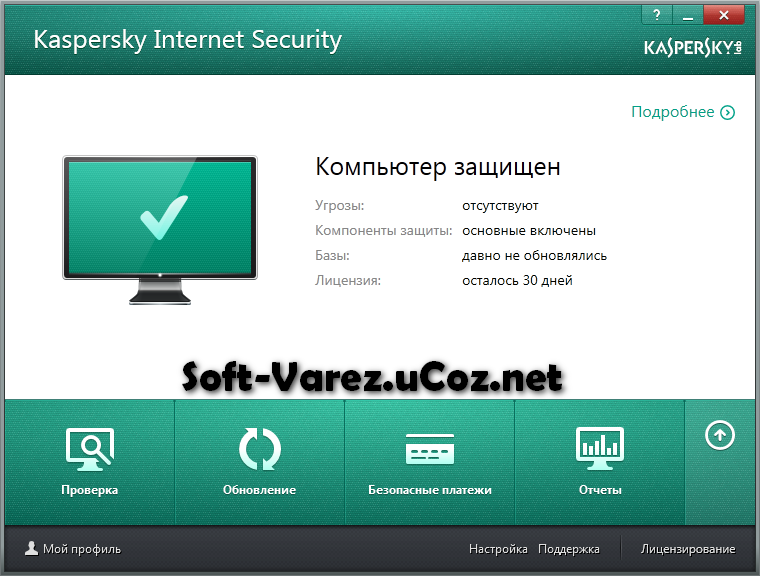 0361 заметил. Также нет брандмауэра, VPN, защиты в реальном времени или сканирования по расписанию.
0361 заметил. Также нет брандмауэра, VPN, защиты в реальном времени или сканирования по расписанию.
Если вы действительно хотите быть защищены от киберугроз, я рекомендую вам попробовать один из недорогих планов Norton 360 , , которые начинаются всего с 14,99 евро в год и поставляются с 60-дневной гарантией возврата денег. Кроме того, платные планы Norton охватывают все основные операционные системы, а не только Windows.
Итог:
Norton Power Eraser — самый полный бесплатный антивирусный сканер для Windows. Его легко загрузить и установить, он обнаружил и удалил все вредоносные программы на моем компьютере во время тестирования. Расширенное сканирование может удалять надоедливые приложения и вредоносные программы, проверять определенные папки и даже сканировать вашу операционную систему на наличие вредоносных программ. Однако в Norton Power Eraser отсутствуют многие жизненно важные функции, такие как защита в реальном времени и брандмауэр, поэтому я рекомендую инвестировать в один из платных продуктов Norton 9. 0360 360 планирует вместо этого.
0360 360 планирует вместо этого.
Попробуйте Norton Power Eraser сейчас
Растет число хакеров, занимающихся созданием новых вредоносных программ для проникновения в macOS. Если на вашем Mac наблюдается замедление работы, нежелательные всплывающие окна или уведомления системы безопасности, воспользуйтесь бесплатным сканером вирусов Bitdefender для Mac.
Сканер вирусов для Mac — простой, но эффективный инструмент для обнаружения и удаления вирусов. Я загрузил свой тестовый Macbook вредоносным ПО и ПНП, и сканер обнаружил каждое из них. Он даже обнаружил несколько файлов .dmg, которые пропустили другие антивирусы!
Сканер вирусов для Mac имеет 3 различных сканирования на выбор:
- Сканирование важных мест. Это быстрое сканирование, которое проверяет места, где вирусы обычно пытаются спрятаться.
- Глубокое сканирование системы. На моем устройстве полное сканирование системы заняло около 30 минут.
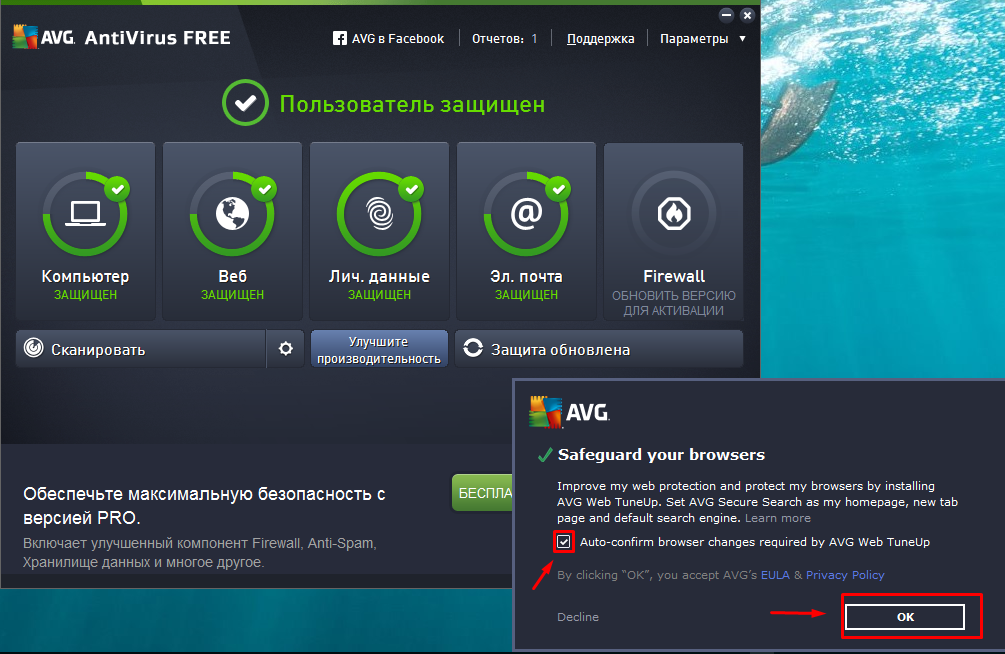
- Выборочное сканирование. Сканирует определенные файлы или папки. Я заставил его просмотреть мою папку загрузок и мои последние торренты.
Если вы пользователь Mac, Virus Scanner для Mac — полезный инструмент для быстрого и надежного поиска и удаления вирусов. Тем не менее, для комплексной защиты macOS вам гораздо лучше выбрать антивирус премиум-класса для Mac, такой как Intego, который предлагает отличную защиту в реальном времени, оптимизацию системы и родительский контроль всего за 56,35 евро в год.
Итог:
Сканер вирусов Bitdefender для Mac является бесплатным, очень легким, и он обнаружил и удалил все вредоносные программы на моем тестовом компьютере. Однако в этом продукте отсутствует множество важных функций, и я бы никогда не стал полагаться на него для обеспечения безопасности своих продуктов Mac. Это просто не стоит хлопот, когда антивирусы премиум-класса для Mac, такие как Intego, недороги и предлагают лучшую защиту.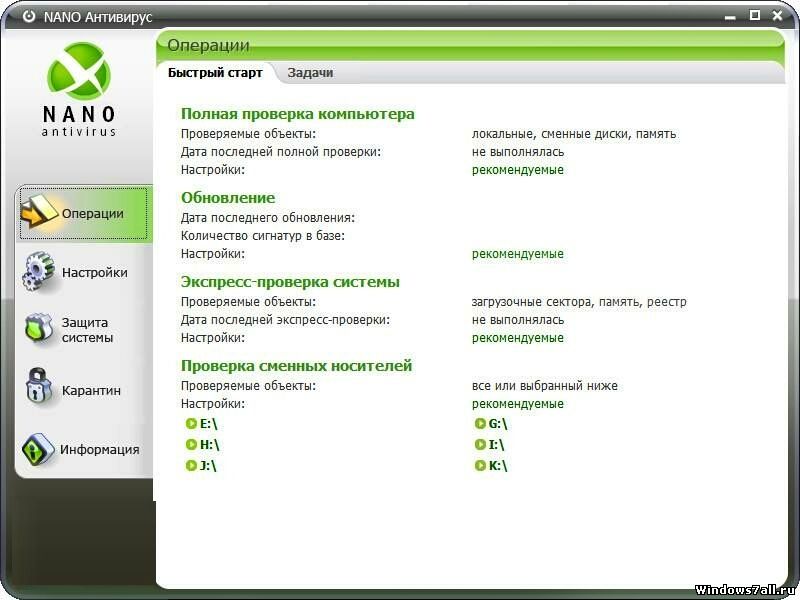
Попробуйте Bitdefender Virus Scanner для Mac прямо сейчас
4. VirusTotal — онлайн-сканер вирусов с огромной базой данных вредоносных программ (также сканирует веб-сайты) .
Более того, каждое вредоносное ПО и каждый веб-сайт-хищник, просканированный VirusTotal, передается мировому сообществу кибербезопасности, поэтому, используя его, вы фактически помогаете пользователям по всему миру.Сканер VirusTotal отличается от типичного антивирусного программного обеспечения — в отличие от Bitdefender Virus Scanner для Mac и Norton Power Eraser , он не будет сканировать все ваши файлы и папки, помечая ПНП и вредоносное ПО. Это просто не то, что веб-сайт может сделать — если вам нужна полная антивирусная проверка вашего компьютера, вам нужно будет загрузить антивирус.
То, что делает сканер VirusTotal, намного проще: он сканирует любой файл или веб-сайт, который вы вводите на свой онлайн-портал. При сканировании используется более 70 различных вредоносных и антифишинговых движков по всему миру.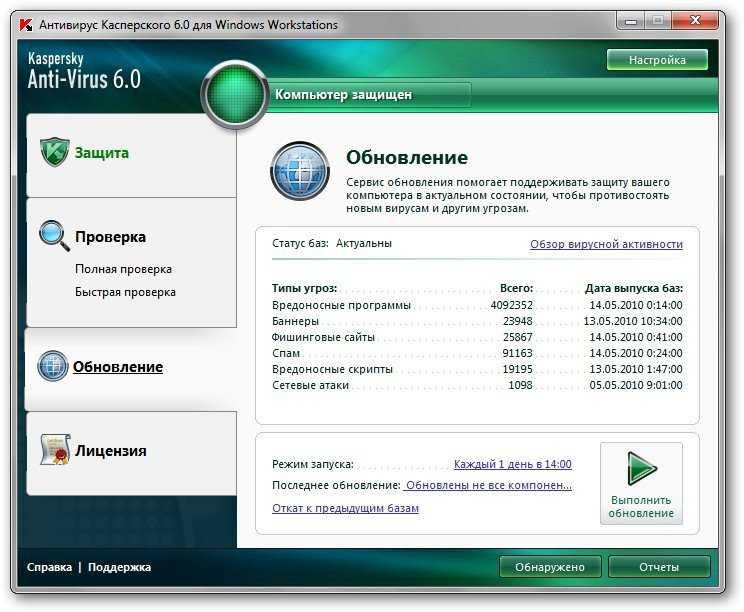 Microsoft, Malwarebytes, Panda и Comodo — это лишь некоторые из компаний, добровольно предоставивших свои движки для сканера VirusTotal.
Microsoft, Malwarebytes, Panda и Comodo — это лишь некоторые из компаний, добровольно предоставивших свои движки для сканера VirusTotal.
Его действительно легко использовать — просто загрузите файл или скопируйте и вставьте веб-адрес в VirusTotal, , и сканер сообщит вам, если какой-либо из этих 70+ модулей кибербезопасности обнаружит угрозу. Сканирование выполняется очень быстро, а отчеты, предоставляемые VirusTotal, впечатляюще детализированы.
Я протестировал сканер VirusTotal на нескольких вредоносных файлах, как новых, так и старых, и VirusTotal правильно пометил их все. Однако это ничего не удалит с вашего компьютера — если вы хотите удалить вредоносное ПО, вам необходимо установить какое-либо антивирусное или антивирусное программное обеспечение.
Итог:
VirusTotal — лучший онлайн-сканер вирусов. Если у вас есть подозрения, что вы загрузили вредоносное ПО, или вы настороженно относитесь к веб-сайту, это отличный инструмент.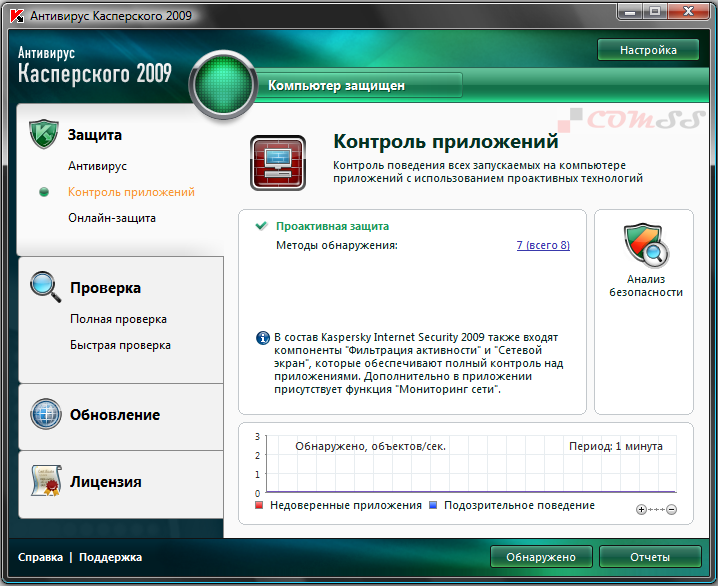 VirusTotal работает в партнерстве с группами кибербезопасности по всему миру, чтобы создать полную картину угроз, с которыми сталкиваются пользователи компьютеров во всем мире — это гарантирует, что вы не просто получите мнение 1 антивирусного сканера о ваших подозрительных данных, но и одновременную диагностику с помощью более чем 70 различных обнаружений вредоносных программ. двигатели.
VirusTotal работает в партнерстве с группами кибербезопасности по всему миру, чтобы создать полную картину угроз, с которыми сталкиваются пользователи компьютеров во всем мире — это гарантирует, что вы не просто получите мнение 1 антивирусного сканера о ваших подозрительных данных, но и одновременную диагностику с помощью более чем 70 различных обнаружений вредоносных программ. двигатели.
Попробуйте VirusTotal сейчас
5. Онлайн-сканер ESET — безупречное обнаружение и настраиваемые сканирования
Онлайн-сканер ESET — это базовая версия платного антивируса ESET. Он обеспечивает безупречную скорость обнаружения вредоносных программ и очень тщательное сканирование устройств Windows.
Примерно через 30 минут сканирование ESET Online Scanner довольно продолжительное, но чрезвычайно глубокое, просматривает каждую часть вашего компьютера, включая оперативную память и локальные диски. Как Нортон Power Eraser и Bitdefender Virus Scanner для Mac , онлайн-сканер ESET может удалять и помещать в карантин инфекции, а также предупреждать вас о них.
Онлайн-сканер ESET Онлайн-сканер также включает технологию защиты от скрытых действий, которая эффективно обнаруживает руткиты. Это действительно ценно, потому что руткиты могут очень глубоко проникнуть в вашу систему, и их очень сложно обнаружить и удалить.
К сожалению, ESET Online Scanner работает только для Windows, , поэтому, если вы являетесь пользователем Mac, вам нужно будет выбрать другой сканер (например, Bitdefender Virus Scanner для Mac ).
Итог:
Онлайн-сканер ESET — это высококачественный, всесторонний онлайн-сканер для устройств Windows. Его сканирование чрезвычайно тщательное, и он может удалять или помещать инфекции в карантин.
Попробуйте онлайн-сканер ESET прямо сейчас
Сравнение 5 лучших бесплатных онлайн-сканеров на вирусы
| Онлайн-сканер вирусов | Требуется загрузка? | Сканирует ваш компьютер? | Удаляет вирусы? | Операционные системы | Время полного сканирования |
1. 🥇SafetyDetectives Сканер известных уязвимостей 🥇SafetyDetectives Сканер известных уязвимостей | ❌ | ✅ | ❌ | Кроссплатформенный | Несколько секунд |
| 2.🥈Norton Power Eraser | ✅ | ✅ | ✅ | Окна | 90 минут (полное сканирование на наличие руткитов) |
| 3.🥉Bitdefender Бесплатный сканер Mac | ✅ | ✅ | ✅ | macOS | 30 минут (глубокое сканирование системы) |
4. VirusTotal VirusTotal | ❌ | ❌ (сканирует загруженные файлы и веб-сайты) | ❌ | Кроссплатформенный | 4 поиска в минуту (отдельные файлы и веб-сайты) |
| 5. Онлайн-сканер ESET | ✅ | ✅ | ✅ | Окна | 30 минут |
Как выбрать лучший бесплатный онлайн-сканер в 2022 году
- Полезность. Это правда — большинство бесплатных онлайн-сканеров на вирусы бесполезны. Чтобы иметь хоть какую-то ценность, бесплатный сканер должен, по крайней мере, давать вам действенные советы о вредоносных программах на вашем компьютере, и лучшие из них, такие как Norton Power Eraser и Bitdefender Virus Scanner для Mac также удалят его.
 На самом деле каждый элемент в этом списке либо сканирует и удаляет вредоносное ПО, либо предоставляет вам полезную информацию, которая поможет защитить ваш компьютер.
На самом деле каждый элемент в этом списке либо сканирует и удаляет вредоносное ПО, либо предоставляет вам полезную информацию, которая поможет защитить ваш компьютер. - Эффективность. Настоящий онлайн-сканер вирусов не будет перегружать ваш компьютер, и даже те из них, которые требуют загрузки, должны быть легкими и не занимать слишком много места. Одной из причин, по которой я искал качественные онлайн-антивирусные сканеры, было то, что мой компьютер просто не мог справиться с нагрузкой другой программы, интенсивно использующей процессор. Все эти продукты кибербезопасности очень легкие и не перегружают ваш компьютер.
- Простота использования. Приличный бесплатный сканер должен быть простым в управлении для нетехнических пользователей. Я протестировал все эти инструменты кибербезопасности , чтобы убедиться, что они просты в использовании и не загромождают ваш компьютер вредоносными программами или надоедливыми уведомлениями.
- Цена.
 Если сканер утверждает, что он бесплатный, он должен быть действительно бесплатным. Слишком много «бесплатных антивирусов» на самом деле скрывают свою функциональность за платным доступом. Я рад сообщить, что каждый продукт, который попал в мой список, действительно на 100% бесплатен.
Если сканер утверждает, что он бесплатный, он должен быть действительно бесплатным. Слишком много «бесплатных антивирусов» на самом деле скрывают свою функциональность за платным доступом. Я рад сообщить, что каждый продукт, который попал в мой список, действительно на 100% бесплатен.
Риски и недостатки использования бесплатного онлайн-сканера
По-настоящему бесплатных онлайн-сканеров на вирусы очень мало — все продукты в моем списке, кроме SafetyDetectives Сканер известных уязвимостей и онлайн-сканер VirusTotal требуют загрузки.
Хотя продукты, которые я рекомендовал выше, отлично справляются с однократным обнаружением вредоносных программ на вашем компьютере, это все, что они предлагают. Для более комплексной защиты я настоятельно рекомендую вместо этого выбрать антивирус премиум-класса. Существует множество доступных пакетов, которые предлагают отличные функции безопасности, такие как защита в реальном времени и мониторинг даркнета, без раздражающих ограничений бесплатного продукта.
Доступные антивирусы
Существует несколько брендов антивирусов, предлагающих защиту премиум-класса по действительно доступной цене. Мне нравятся планы Norton 360 — если вам нужно покрытие только для 1 устройства, Norton 360 Standard предлагает безупречное обнаружение вредоносных программ, защиту в реальном времени, VPN с неограниченным объемом данных, менеджер паролей и многое другое всего за 24,99 евро. год. Если у вас есть несколько устройств, Norton 360 Deluxe — отличное предложение за 29 евро.0,99 в год, защита до 5 устройств и добавление родительского контроля, 50 ГБ облачного хранилища и (в зависимости от страны, в которой вы находитесь) мониторинг даркнета.
У Bitdefender также есть супердоступные тарифные планы с широким набором функций. Его план Internet Security — отличный вариант для пользователей Windows, который стоит всего 19,50 евро в год и включает в себя безопасный браузер для онлайн-транзакций, защиту Wi-Fi, защиту веб-камеры и микрофона и многое другое. Для кроссплатформенной защиты Bitdefender Total Security охватывает Mac, iOS и Android, а также Windows, защищает до 5 устройств, а также предлагает инструменты для настройки системы. Это довольно хорошая сделка всего за 24,65 евро в год.
Для кроссплатформенной защиты Bitdefender Total Security охватывает Mac, iOS и Android, а также Windows, защищает до 5 устройств, а также предлагает инструменты для настройки системы. Это довольно хорошая сделка всего за 24,65 евро в год.
Лучшие бренды, не вошедшие в число лучших
- F-Secure. Онлайн-сканер F-Secure быстро и эффективно обнаруживает и удаляет вредоносные программы. Однако, в отличие от других в моем списке, он не предлагает никаких настраиваемых параметров сканирования.
- Фортинет. Fortinet предлагает онлайн-сканер под названием FortiGuard , который сканирует отдельные файлы и не требует загрузки. Однако, в отличие от VirusTotal, размер файлов ограничен всего 10 МБ, что делает FortiGuard менее полезным.
- Trend Micro . Trend Micro предлагает бесплатное онлайн-сканирование на вирусы под названием HouseCall . Это действительно тщательно, но сканирование может занять несколько часов, что делает его менее привлекательным выбором, чем другие в моем списке.

Часто задаваемые вопросы об онлайн-сканерах вирусов
- Действительно ли работают онлайн-сканеры на вирусы?
- Существуют ли веб-сайты, которые могут удалить вирусы с моего компьютера?
- Откуда мне знать, что я могу доверять сканеру вирусов?
- В чем разница между антивирусным сканером и сканером уязвимостей?
Действительно ли работают онлайн-сканеры на вирусы?
Честно говоря, и да, и нет. Хотя в Интернете есть несколько приличных антивирусных сканеров, они не имеют такой же функциональности, как загружаемая антивирусная программа. Они не могут сканировать всю вашу систему на наличие антивирусов и удалять их с вашего компьютера, как антивирусное программное обеспечение. Веб-сайт просто не может попасть на ваш компьютер таким образом.
Но есть некоторые онлайн-ресурсы, такие как VirusTotal, которые могут сканировать отдельные файлы, которые вы загружаете на них, и оценивать безопасность различных веб-сайтов, на которые вы можете заходить.
Существуют ли веб-сайты, которые могут удалить вирусы с моего компьютера?
Нет. Необходимо загрузить антивирусное программное обеспечение и получить разрешение на удаление файлов с вашего компьютера. Любой веб-сайт, который утверждает, что удаляет вирусы с вашего компьютера, является нечестным. Вот почему я рекомендовал Norton Power Eraser 9.0228 — это бесплатная простая загрузка, которая может обнаруживать и уничтожать вредоносные и рекламные программы на вашем ПК с Windows. Пользователям Mac я рекомендую Bitdefender Virus Scanner for Mac , еще одну бесплатную загрузку, способную удалять вирусы из вашей системы.
Откуда мне знать, что антивирусному сканеру можно доверять?
Есть много поддельных компаний, занимающихся кибербезопасностью, которые хотят получить прибыль от ваших данных. Я включил в этот список крупные авторитетные компании, такие как Bitdefender и Norton, потому что они имеют долгую историю соблюдения конфиденциальности данных для своих миллионов пользователей по всему миру.